Annuncio pubblicitario
 Mentre sto usando il mio Ubuntu (Linux), una cosa che ho trovato utile e utile è la possibilità di bloccare un'applicazione e tenerla "sempre in primo piano" rispetto a tutte le altre finestre.
Mentre sto usando il mio Ubuntu (Linux), una cosa che ho trovato utile e utile è la possibilità di bloccare un'applicazione e tenerla "sempre in primo piano" rispetto a tutte le altre finestre.
Questa è una funzionalità nativa di Linux e si può accedere facilmente facendo clic con il tasto destro del mouse e scegliere "Sempre in primo piano" dal menu contestuale. Tuttavia, quando si tratta di Windows (e persino del Mac), sono sorpreso che questa piccola ma utile funzionalità non sia disponibile in tutte le iterazioni del sistema operativo.
Ecco che arriva Deskpins.
DeskPins è un'applicazione piccola e leggera che può tenere la finestra dell'applicazione sempre al di sopra di tutte le altre finestre. Basta prendere un segnaposto dalle icone di Deskpins e fare clic sulla finestra, quindi si bloccherà automaticamente nella parte superiore del desktop.
Installazione
L'installazione è semplice. Scarica il software (solo 96 KB di dimensione) ed esegui il file .exe per installarlo nel tuo sistema. Non dovrebbe richiedere più di un minuto, anche se lo stai utilizzando su un vecchio sistema (come Windows 95). Nel suo sito web si afferma che è compatibile con Win XP, ma l'ho provato su Windows 7 e funziona perfettamente.
uso
Dopo aver avviato l'applicazione, dovrebbe apparire come un'icona nella barra delle applicazioni.

Fai clic sull'icona Deskpins. Il cursore del mouse cambierà immediatamente in a icona pin. Fai clic su una finestra qualsiasi per bloccarla al livello più alto del desktop. Ora vedrai un segnaposto su quella particolare finestra.
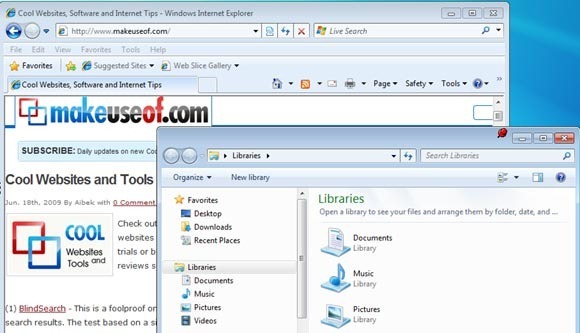
Opzioni di configurazione
Anche se si tratta di un'applicazione semplice e di piccole dimensioni, include anche diverse opzioni di configurazione per personalizzare il comportamento e l'aspetto.
Prima di tutto, se non sei un amante rosso, puoi cambiare il colore del perno con il tuo colore preferito nel menu della prima scheda. È inoltre possibile modificare la frequenza di tracciamento e utilizzare un singolo o doppio clic per attivare il pin nella barra delle applicazioni.

Ora, se si dispone di una particolare applicazione che si desidera mantenere "sempre in primo piano" in ogni momento, invece di attivare il deskpins ogni volta, è possibile creare una regola di Autopin in modo tale che l'applicazione venga automaticamente bloccata sul desktop ogni volta che lo è lanciato. Questa è sicuramente una caratteristica elegante che sarà utile in ogni momento.

Per coloro che preferiscono le scorciatoie da tastiera piuttosto che fare clic con il mouse, c'è anche un'opzione per configurare il tasto di scelta rapida per attivare i Deskpin.
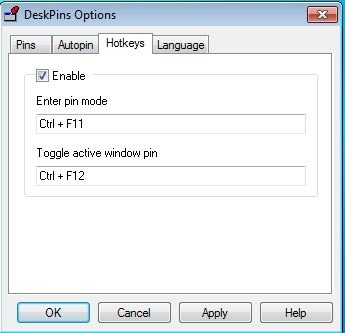
Conclusione
Per una semplice funzione che dovrebbe esistere di default, ma non lo è, questa semplice applicazione ha sicuramente fatto bene il suo lavoro. È di piccole dimensioni e occupa solo poche risorse di sistema, soprattutto, supporta tutte le versioni di Windows, rendendola un'applicazione utile e versatile.
Questa non è sicuramente l'unica app che può rendere un'applicazione "sempre in primo piano". Se hai provato altre app che svolgono la stessa funzione, condividile con noi nei commenti.
All'estremità opposta di questo stick di produttività, Varun ha scritto del le 5 migliori app desktop per il multitasking 5 piccole app desktop da verificare se si esegue il multitasking Leggi di più . Dovresti assolutamente provarlo, se non l'hai già fatto.
Damien Oh è un fanatico della tecnologia che ama modificare e hackerare vari sistemi operativi per semplificare la vita. Dai un'occhiata al suo blog su MakeTechEasier.com dove condivide tutti i suggerimenti, i trucchi e i tutorial.

